表格的时间怎么设置格式 EXCEL表格时间格式设置教程
更新时间:2023-12-30 09:36:33作者:yang
在日常工作中,我们经常需要使用Excel表格来整理和分析数据,而时间数据作为一种常见的数据类型,对我们的工作和分析具有重要意义。在Excel中,我们可以通过设置时间格式来将时间数据以符合我们的需求和习惯的方式呈现。如何正确设置Excel表格中的时间格式呢?在本教程中,我们将详细介绍Excel表格时间格式的设置方法,帮助您轻松应对各种时间数据的处理和分析。无论您是初学者还是有一定经验的Excel用户,本教程都将为您提供实用的技巧和方法,让您更加高效地处理时间数据,提升工作效率。让我们一起来探索Excel表格时间格式的设置吧!
具体方法:
1Excel中时间格式是以斜杠的形式出现的,先选中要设置的单元格,然后右键,选择“设置单元格格式”。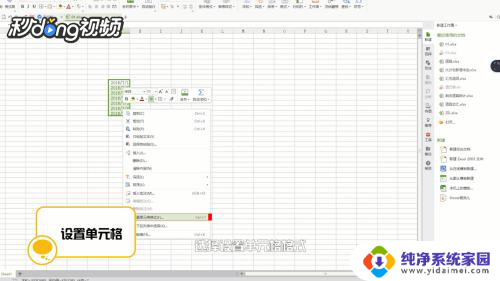 2选好之后会出现一个对话框,在“数字”下面有个分类。找到“日期”,在右边“类型”里面查看下面有没有以“XXXX-XX-XX”出现的形式。
2选好之后会出现一个对话框,在“数字”下面有个分类。找到“日期”,在右边“类型”里面查看下面有没有以“XXXX-XX-XX”出现的形式。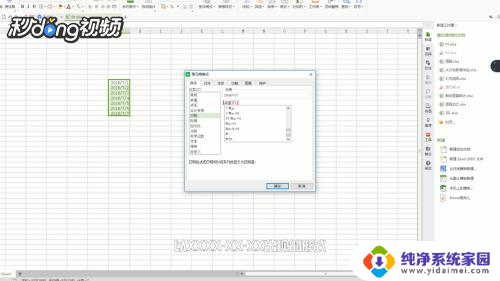 3如果没有这种格式,点击最下方“自定义”。然后找到“yyyy/m/d”,选中这个格式之后,可以在“类型”上面看到这个格式。
3如果没有这种格式,点击最下方“自定义”。然后找到“yyyy/m/d”,选中这个格式之后,可以在“类型”上面看到这个格式。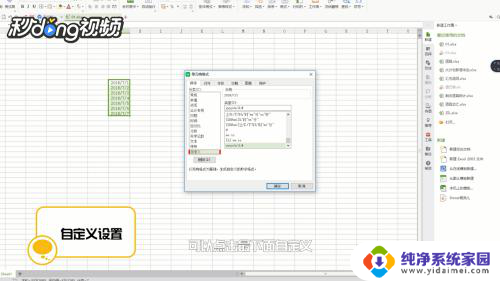 4之后点击修改日期格式,手动把“/”改成“-”。改好之后点击“确定”,再看下原来的日期,就是以横杠的形式出现了。
4之后点击修改日期格式,手动把“/”改成“-”。改好之后点击“确定”,再看下原来的日期,就是以横杠的形式出现了。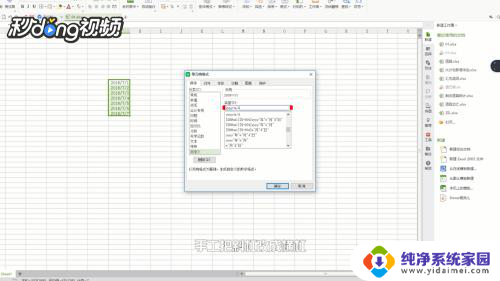 5总结如下。
5总结如下。
以上就是表格的时间格式设置的全部内容,如果遇到类似情况的朋友们请参照小编的方法来处理,希望对大家有所帮助。
表格的时间怎么设置格式 EXCEL表格时间格式设置教程相关教程
- wps设置时间格式 WPS表格日期各种格式设置详解
- WPS怎么设置时间格式?快速实现时间格式设置方法!
- Excel表格时间格式怎么改成文本?实用教程详解!
- excel表格居中怎么设置 Excel表格文字居中格式设置
- 表格如何设置自动日期时间 excel自动更新日期公式怎么写
- excel表格数据格式怎么设置 如何在Excel中设置数字类型格式
- wps表格中插入的图表如何设置座标轴格式 wps表格中插入的图表如何设置座标轴格式教程
- word如何设置表格格式 Word表格样式设置方法
- word列表格式怎么设置 Word表格样式设置方法
- 表格只读怎么设置 Excel表格怎样取消只读模式
- 笔记本开机按f1才能开机 电脑每次启动都要按F1怎么解决
- 电脑打印机怎么设置默认打印机 怎么在电脑上设置默认打印机
- windows取消pin登录 如何关闭Windows 10开机PIN码
- 刚刚删除的应用怎么恢复 安卓手机卸载应用后怎么恢复
- word用户名怎么改 Word用户名怎么改
- 电脑宽带错误651是怎么回事 宽带连接出现651错误怎么办